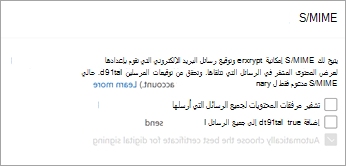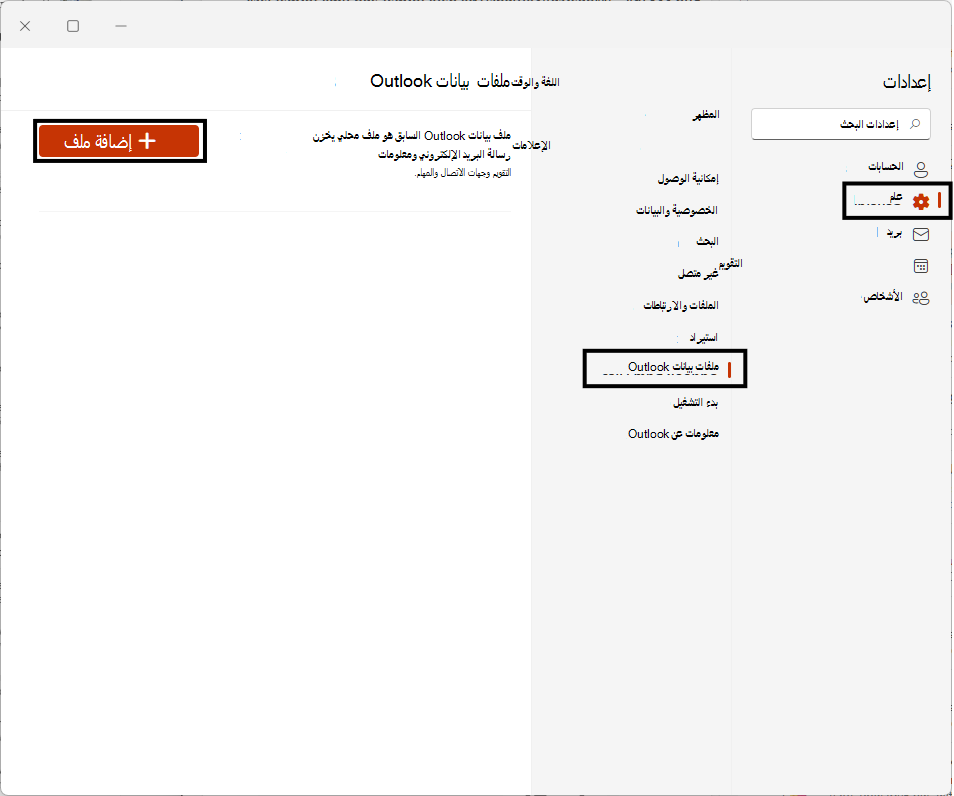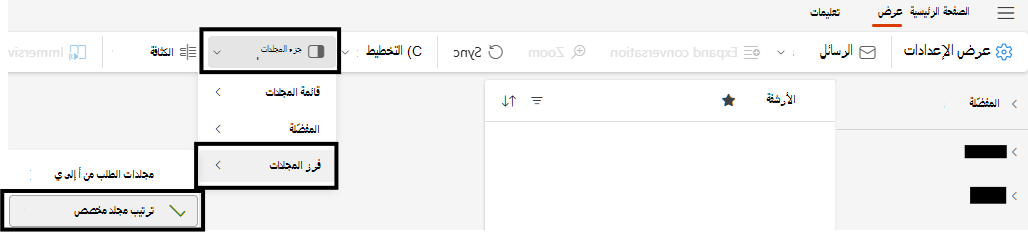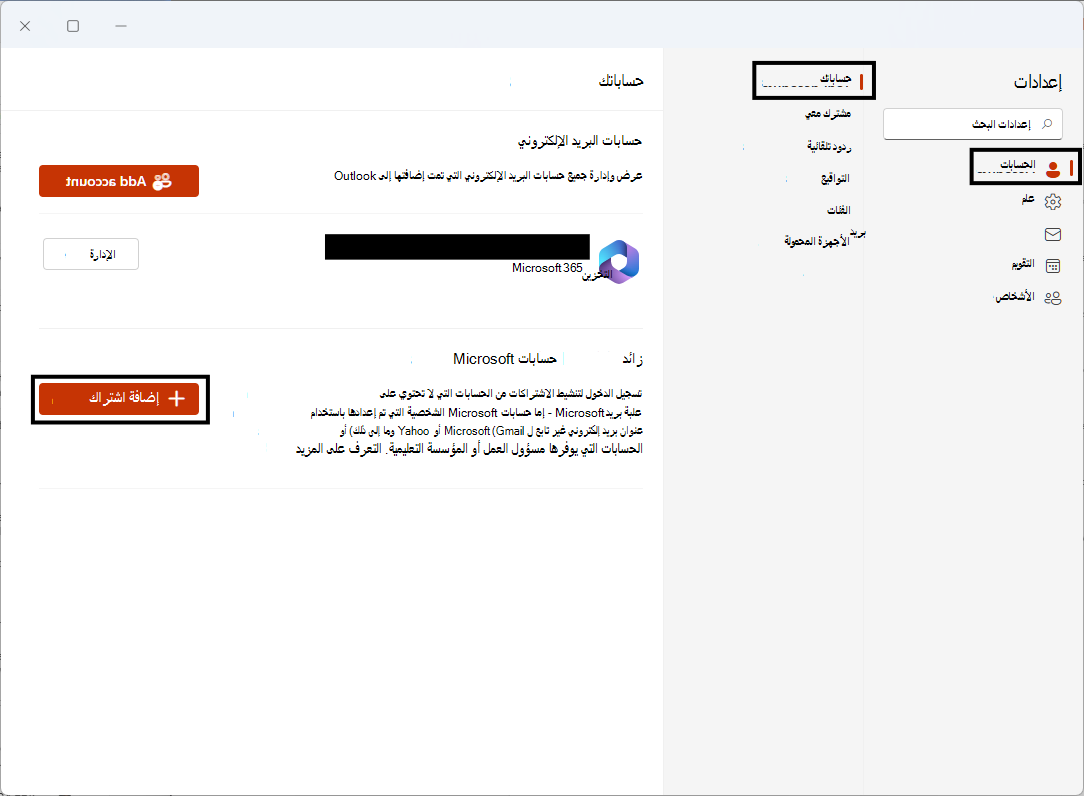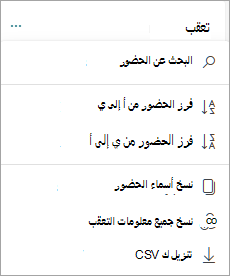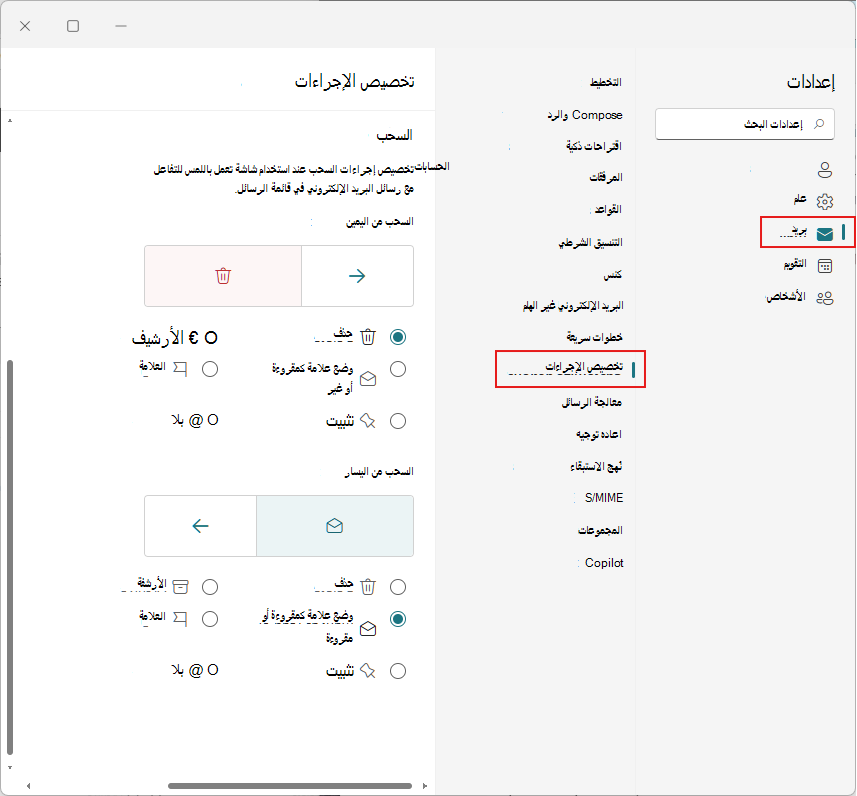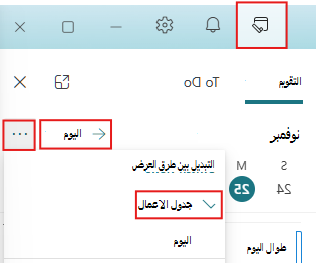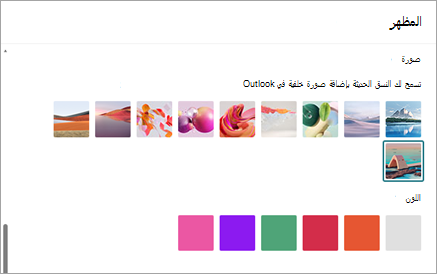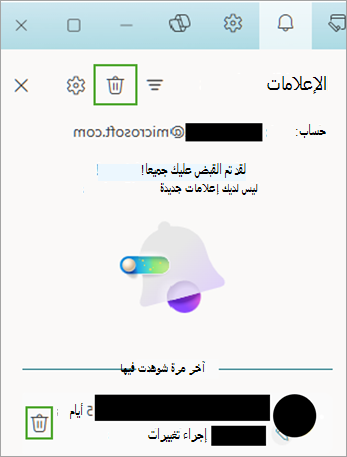أحدث الميزات في Outlook for Windows الجديد
ينطبق على
نوفمبر 2025
علامة التبويب "ملف" في الشريط
ابحث عن علامة التبويب ملف إلى جانب الصفحة الرئيسية. استخدمه للوصول بسرعة إلى الأوامر المألوفة مثل الطباعة وإدارة الحسابات والمزيد.
إنشاء قوالب البريد الإلكتروني وحفظها
عند كتابة رسالة بريد إلكتروني جديدة، افتح علامة التبويب ملف لحفظ القوالب أو مشاركتها. لاستخدام قالب، انتقل إلى بريد > جديد من القالب.
أكتوبر 2025
كنية حساباتك
منح أسماء مستعارة مخصصة لحساباتك في الإعدادات (مثل "العمل" و"شخصي")
تلخيص مؤشرات ترابط البريد الإلكتروني الطويلة باستخدام Copilot
متوفر الآن لمحاولة المزيد من المستخدمين، قم بتلخيص مؤشرات ترابط البريد الإلكتروني الطويلة بسرعة بنقرة زر باستخدام Copilot.
سحب مرفقات متعددة وإسقاطها إلى رسائل البريد الإلكتروني
من الأسهل إرفاق ملفات متعددة برسائل البريد الإلكتروني. استخدم Ctrl + Click لتحديد مرفقات متعددة وإفلاتها في مسودة بريدك الإلكتروني.
إعداد حساب iCloud أسهل
سجل الدخول باستخدام حساب Apple للحصول على تجربة مصادقة أكثر انسيابية.
سبتمبر 2025
إنشاء رسائل إخبارية في صورة jiffy
تساعد الرسائل الإخبارية في Outlook على إنشاء نجاح رسائل البريد الإلكتروني الداخلية وتوزيعها وتتبعها. الرسائل الإخبارية في Outlook - دعم Microsoft
صياغة نغماتك الخاصة
استخدم الأصوات المخصصة للإعلامات برسائل البريد الإلكتروني الجديدة أو تذكيرات التقويم.
التخطي إلى أي جزء من علبة الوارد
انتقل إلى مقطع مختلف من قائمة الرسائل باستخدام الزر فرز حسب في أعلى قائمة الرسائل. على سبيل المثال، فرز حسب التاريخ والقفز إلى الشهر الماضي، أو الفرز حسب من والانتقال إلى مرسل.
خطوات سريعة
احصل على خطوات سريعة عند قراءة رسائل البريد الإلكتروني في النوافذ التي ظهرت. إذا لم تكن قد جربت هذه الميزة بعد، فطبق الخطوات السريعة إجراءات متعددة في وقت واحد على رسائل البريد الإلكتروني - على سبيل المثال، تثبيت رسالة ووضع علامة على أنها غير مقروءة. أتمتة المهام الشائعة أو المتكررة باستخدام الخطوات السريعة في Outlook - دعم Microsoft
أغسطس 2025
فتح المرفقات أثناء عدم الاتصال
افتح المرفقات واحفظها من البريد الإلكتروني الذي تمت مزامنته دون اتصال بالإنترنت. فتح المرفقات المستلمة في Outlook وحفظها وتحريرها.
تم تسهيل الوصول إلى علبة البريد المشتركة
أصبح من الأسهل الآن إدارة علب البريد المشتركة والمفوضة من جزء المجلد وصفحة الإعدادات المشتركة معي الجديدة. عرض علب البريد المشتركة أو المجلدات المشتركة أو إخفائها أو إزالتها في Outlook.
البحث عن نص باستخدام Ctrl + F
ابحث عن نص في رسالة بريد إلكتروني باستخدام هذا الاختصار المألوف.
خيار الرد على في رسائل البريد الإلكتروني المرسلة
أضف عنوانا واحدا أو عدة عناوين سيتم استخدامها كمستلمين لأي ردود على رسالة بريد إلكتروني تقوم بإنشاءها.
يوليو 2025
ملخصات المرفقات بواسطة Copilot
راجع المرفقات التي تتلقاها في Outlook بسرعة باستخدام ملخصات الذكاء الاصطناعي. يمكن ل Copilot تلخيص ملف Word أو PowerPoint أو PDF مرفق مباشرة في جزء القراءة حتى لا تضطر إلى تبديل التطبيقات.
تنظيم المجلدات عندما تكون غير متصل
ابق منظما حتى أثناء عدم الاتصال بالإنترنت - قم الآن بإنشاء المجلدات وحذفها أو إعادة تنظيمها دون اتصال بالإنترنت.
عرض جهات الاتصال من ملفات .pst
عند عرض بريد إلكتروني مخزن داخل ملف .pst، يمكنك الآن تحديد مرسل أو مستلم لعرض تفاصيل جهة الاتصال الخاصة به.
يونيو 2025
مشاركة Copilot في Outlook
عند تسجيل الدخول إلى Outlook باستخدام حساب لديه حق الوصول إلى Copilot Pro أو الذكاء الاصطناعي الاعتمادات من خلال اشتراك Microsoft 365 Personal أو العائلة، ستكون ميزات Copilot متاحة لجميع حسابات البريد الإلكتروني المتصلة. يتضمن ذلك موفري Outlook.com Hotmail.com Live.com MSN.com وجهات خارجية مثل Gmail وYahoo وiCloud، طالما تم تسجيل دخولهم إلى Outlook على نفس الجهاز. تعرف على المزيد من خلال زيارة مشاركة Copilot في Outlook.
الحصول على تدريب عبر البريد الإلكتروني باستخدام Copilot
هل لديك رسالة بريد إلكتروني مهمة لكتابتها وتريد أن تشعر بالثقة بأنها تنقل رسالتك المقصودة بفعالية؟ باستخدام Copilot في Outlook، يمكنك الحصول على اقتراحات مفيدة حول كيفية ضبط النغمة والوضوح وتوجه القارئ قبل أن تصل إلى الإرسال. تعرف على المزيد من خلال زيارة الحصول على تدريب عبر البريد الإلكتروني باستخدام Copilot في Outlook.
الرد على رسائل البريد الإلكتروني وإعادة توجيهها في ملف PST
مع هذا التحديث لدعم ملفات .pst (المعروفة أيضا باسم ملف بيانات Outlook) في Outlook for Windows الجديد، سيتمكن المستخدمون من الرد على رسائل البريد الإلكتروني وإعادة توجيهها في ملف .pst. ستعمل الإصدارات المستقبلية من Outlook الجديد على توسيع دعم إمكانات ملف .pst.
نقل رسائل البريد الإلكتروني بين الحسابات
يمكن للمستخدمين المستهلكين الآن نقل رسائل البريد الإلكتروني بسلاسة بين حساباتهم الشخصية، مما يسهل التنظيم والإنتاجية.
بالنسبة لمستخدمي المؤسسة، تكون هذه الميزة متوقفة عن التشغيل بشكل افتراضي ويتم التحكم فيها بواسطة نهج يديره المسؤولون. من خلال تمكين هذا النهج، يمكن للمسؤولين منح مستخدميهم القدرة على نقل رسائل البريد الإلكتروني بين الحسابات بطريقة تتوافق مع الاحتياجات والنهج التنظيمية.
تم توسيع "أيام البريد الإلكتروني المراد حفظها" دون اتصال إلى 30 يوما
تم توسيع نافذة مزامنة البريد الافتراضية في وضع عدم الاتصال من 7 أيام إلى 30 يوما.
مجلدات البحث دون اتصال
تتوفر الآن مجلدات البحث، التي تساعد المستخدمين على تجميع رسائل البريد الإلكتروني استنادا إلى معايير معينة، أثناء عدم الاتصال.
التراجع عن الإرسال أثناء عدم الاتصال
القدرة على إلغاء رسالة بريد إلكتروني بعد تحديد إرسال مدعومة الآن دون اتصال.
إضافة مجلدات مشتركة إلى المفضلة
يسعدنا أن نعلن أنه يمكنك الآن إضافة مجلدات مشتركة إلى المفضلة لديك. يوفر هذا التحسين مزيدا من المرونة والراحة، مما يسمح بالوصول السهل إلى المحتوى المشترك الهام مباشرة من قائمة المفضلة.
علامة خارجية في اقتراحات جهات الاتصال
ستتم إضافة علامة خارجية إلى اقتراحات جهات الاتصال التي تظهر في القائمة المنسدلة عند إدخال جهات الاتصال في نموذج إنشاء البريد الإلكتروني.
تعطيل Copilot في Outlook
لتعطيل Copilot، افتح نافذة الإعدادات وقم بزيارة صفحة التحكم Copilot > Copilot. من هناك، يمكنك إيقاف تشغيل عنصر تحكم Copilot .
مايو 2025
تجميع الرسائل كمحادثة لملفات PST
يمكنك الآن تجميع الرسائل كمحادثة لرسائل البريد الإلكتروني داخل ملفات .pst.
احفظ رسائل البريد الإلكتروني ك . MSG
يمكنك الآن حفظ رسائل البريد الإلكتروني كملفات .msg بالنقر بزر الماوس الأيمن فوقها (في قائمة الرسائل) وتحديد حفظ باسم > حفظ باسم MSG.
مشاركة رسالة بريد إلكتروني إلى Teams
يمكنك مشاركة رسالة بريد إلكتروني (بما في ذلك المرفقات) من Outlook إلى أي دردشة أو قناة في Teams. تعرف على المزيد حول مشاركة رسالة بريد إلكتروني إلى Teams.
إدارة الفئات للمفوضين
يمكن للمفوضين الآن إنشاء فئات جديدة نيابة عن الشخص الذي منحهم الأذونات. يمكنهم أيضا تطبيق الفئات المذكورة على التقويم لنفس الشخص الذي منحهم الأذونات.
يمكن للمفوضين عرض قائمة فئات المفوض عن طريق زيارة صفحة الحسابات > الفئات في نافذة الإعدادات وتحديد حساب المفوض من القائمة المنسدلة. تعرف على المزيد من خلال زيارة تلميحات Outlook الجديدة للمسؤولين التنفيذيين والمفوضين.
إعلامات أحداث تقويم الخلفية
يمكنك الآن تلقي إعلامات أحداث التقويم أثناء عدم تشغيل/فتح Outlook الجديد.
لتمكين هذه الميزة، يجب على المستخدمين تنفيذ جميع الخطوات الثلاث:
-
تمكين إعداد إرسال الإعلامات عند إغلاق Outlook في Outlook الجديد.
-
السماح بتشغيل أذونات Outlook الجديدة في الخلفية في إعدادات Windows 11.
-
قم بتمكين إعداد إظهار شعارات الإعلامات في Windows أيضا.
يمكنك أيضا رؤية هذه الإعلامات على شاشة القفل إذا قمت بتمكين إعداد إظهار الإعلامات على شاشة القفل Windows.
الرسائل الإخبارية في Outlook (معاينة)
تتيح لك الرسائل الإخبارية في Outlook إنشاء رسائل إخبارية مهنية منظمة وإرسالها بسرعة. تساعدك هذه الميزة على إبقاء فريقك على علم وتفاعل. أثناء المعاينة، يمكن للمسؤولين تمكينه لبعض أو جميع المستخدمين في مؤسسة. تعرف على المزيد هنا.
بدء دردشات Teams من رسالة بريد إلكتروني
ضمن أي بريد إلكتروني، يمكنك بدء جلسة دردشة Teams فردية مع المرسل أو دردشة مجموعة Teams مع جميع المستلمين. تعرف على المزيد هنا.
إرسال الإعلامات في دفعات
الدفعات هي مجموعات من البطاقات في جزء الإعلامات الخاص بالمستخدم مفصولة حسب الموضوع. سيتم تجميع العناصر من نفس مؤشر ترابط البريد الإلكتروني والمستند والأوراق وما إلى ذلك في دفعة واحدة.
أبريل 2025
حذف الدعوات من علبة الوارد بعد الاستجابة
يمكنك تمكين/تعطيل خيار دعوة الاجتماع الجديد هذا من خلال زيارة قسم التقويم> الأحداث والدعوات > الدعوات من أشخاص آخرين في نافذة الإعدادات.
تنظيم المجلدات وإعادة ترتيبها
يمكنك الآن ترتيب المجلدات بأي ترتيب مطلوب عن طريق سحبها وإفلاتها في الموضع الذي تريده.
تثبيت المفضلة
يمكنك الوصول بسهولة إلى المجلدات الأكثر استخداما عن طريق تثبيتها في الجزء العلوي من شريط التنقل الأيسر. تعمل هذه الميزة على تبسيط التنقل، مما يضمن أن المجلدات المهمة في متناول اليد دائما.
ألوان أيقونة المجلد
نحن نقدم إمكانية تخصيص ألوان أيقونة المجلد في Outlook الجديد. تتيح لك هذه الميزة تغيير لون أيقونات المجلدات، مما يسهل تمييز مجلداتك وتخصيصها بشكل مرئي.
فئة اللون "بلا" للبريد والتقويم
يوفر هذا التحديث مزيدا من المرونة والتخصيص في تصنيف رسائل البريد الإلكتروني وأحداث التقويم. من خلال تحديد الخيار "بلا"، يمكن للمستخدمين الآن اختيار الحصول على عناصر بدون لون معين، ما يسمح بتنظيم أنظف وتحكم أكبر في العناصر التي تبرز بصريا.
مارس 2025
دعم تشفير S/MIME
يتم الآن دعم توقيع S/MIME (ملحقات بريد الإنترنت الآمنة/متعددة الأغراض) والتشفير. ستعمل جميع تكوينات S/MIME الجديدة والحالية دون أي إجراء صريح من المسؤول (المسؤولين).
إعداد Outlook لاستخدام تشفير S/MIME
إدارة رسائل البريد الإلكتروني في ملفات PST
النقل والنسخ والحذف ووضع علامة/إلغاء التغريد ووضع علامة كمقروء/غير مقروء وتعيين فئات لرسائل البريد الإلكتروني داخل ملفات .pst. يمكنك أيضا إنشاء المجلدات وحذفها ونقلها وإعادة تسميتها داخل ملفات .pst.
لإضافة ملفات pst. إلى Outlook الجديد، تفضل بزيارة صفحة ملفات بيانات> Outlook العامة في نافذة الإعدادات (⚙️).
هذه الميزة غير متوفرة في Outlook على ويب.
نقل رسائل البريد الإلكتروني بين علبة البريد وملف PST
نقل رسائل البريد الإلكتروني (السحب والإفلات) من ملف .pst إلى علبة بريد والعكس صحيح.
هذه الميزة غير متوفرة في Outlook على ويب.
ترتيب مجلد مخصص
يمكن للمستخدمين ترتيب المجلدات بأي ترتيب مطلوب عن طريق سحب المجلدات وإسقاطها في الموضع الذي يريدونه.
للبدء، تأكد من تحديد جزء المجلد > فرز المجلدات > خيار ترتيب مجلد مخصص في علامة التبويب عرض على الشريط.
استمتع بمزايا اشتراكاتك في Microsoft 365 أو Copilot Pro في Outlook
تنشيط الاشتراكات من الحسابات التي لا تحتوي على علبة بريد Microsoft - إما حسابات Microsoft الشخصية التي تم إعدادها باستخدام عنوان بريد إلكتروني غير تابع ل Microsoft (Gmail أو Yahoo وما إلى ذلك) أو الحسابات التي يوفرها مسؤول العمل أو المؤسسة التعليمية. تعرف على المزيد من خلال زيارة توصيل اشتراك Microsoft ب Outlook.
تفضل بزيارة صفحة الحسابات > حساباتك في نافذة الإعدادات (⚙️) للبدء.
هذه الميزة غير متوفرة في Outlook على ويب.
تلقي إعلامات التقويم حتى عند إغلاق Outlook
يمكنك الآن تلقي إعلامات التقويم على سطح المكتب عند عدم تشغيل Outlook. يمكنك بعد ذلك النقر فوق الإعلام لفتح تفاصيل حدث التقويم.
لتمكين هذه الميزة، تأكد من إكمال الخطوات التالية:
-
في Outlook (جديد)، افتح صفحة الإعلامات في نافذة الإعدادات (⚙️) > توسيع قسم الإعلامات في Outlook > تمكين إرسال الإعلامات عند إغلاق Outlook.
-
ضمن إعلامي حول، قم بتوسيع قسم التقويم > حدد سطح المكتب > انقر فوق حفظ.
-
في إعدادات Windows 11، انتقل إلى إعلامات النظام>> حدد Outlook (جديد) > تمكين إظهار شعارات الإعلامات.
-
في إعدادات Windows 11، افتح التطبيقات > التطبيقات المثبتة وابحث عن Outlook (جديد). حدد القائمة المكونة من ثلاث نقاط بجوار Outlook (جديد) > اختر خيارات متقدمة > السماح بتشغيل هذا التطبيق في الخلفية > دائما.
هذه الميزة غير متوفرة في Outlook على ويب.
فبراير 2025
فرز الحضور والبحث فيهم
في جزء تعقب الأحداث، يمكنك فرز الحضور بترتيب أبجدي أو البحث عن أحد الحضور حسب اسم العرض.
نسخ الحضور وتنزيلهم
في جزء تعقب الأحداث، يمكنك نسخ قائمة الحضور أو تنزيلها من حدث التقويم.
بطاقة تفاصيل الاجتماع لدعوات التقويم المشتركة والمفوضة
سيتمكن المفوضون من رؤية تفاصيل حدث التقويم المشترك، بما في ذلك التقويم الأساسي، في بطاقة تفاصيل الاجتماع على رسائل دعوة الاجتماع.
يناير 2025
قراءة رسائل البريد الإلكتروني تلقائيا باستخدام "الراوي"
يمكنك الآن استخدام أداة قارئ الشاشة في "الراوي" في Windows لقراءة رسائلك تلقائيا بصوت عال بعد فتح بريد.
يمكنك تمكين هذه الميزة باستخدام اختصار لوحة المفاتيح Ctrl+WindowsKey+Enter. بعد ذلك، سيتم تطبيق أداة "الراوي" للقراءة التلقائية تلقائيا عند فتح بريد.
هذه الميزة غير متوفرة في Outlook على ويب.
ديسمبر 2024
السحب في قائمة الرسائل
تدعم قائمة الرسائل الآن إجراءات السحب من اليسار والسحب من اليمين (لأجهزة شاشة اللمس). ونتيجة لذلك، كانت هناك أيضا بعض التغييرات الطفيفة في المؤسسة لإجراءات المرور (باستخدام المؤشر).
يمكنك تخصيص إجراءات السحب عن طريق زيارة قسم السحب في صفحة البريد > تخصيص الإجراءات في نافذة الإعدادات .
إخفاء الأحداث المكتملة/السابقة في جزء "يومي"
وعندما تكتمل أحداث "اليوم"، سيتم إخفاؤها الآن من عرض جدول الأعمال لجزء يومي .
تم الكشف عن تغيير المنطقة الزمنية لنظام التشغيل
عند تبديل المنطقة الزمنية، ستظهر مطالبة الآن، مما يسمح لك بإعادة تشغيل Outlook وتحديث المنطقة الزمنية.
نوفمبر 2024
نسق حديثة جديدة
لقد أضفنا أربعة مواضيع حديثة جديدة، والتي تجلب المزيد من التخصيص والتعبير إلى علبة الوارد الخاصة بك. حدد الإعدادات > المظهر العام > > النسق الحديثة للوصول إلى النسق.
تجاهل الإعلامات الفردية أو جميعها في جزء الإعلامات
تجاهل إعلام واحد عن طريق التمرير فوقه وتحديد تجاهل ، أو تجاهل جميع الإعلامات في الجزء باستخدام تجاهل الكل في الأعلى.
تمكين/تعطيل الإعلامات لحسابات معينة على جهازك
يمكنك الآن تحديد الحسابات التي تتلقى الإعلامات والأصوات على جهازك عندما يكون لديك أكثر من حساب واحد تم إعداده. للوصول إلى إعدادات الإعلامات، حدد الإعدادات > الإعلاماتالعامة >. حدد توسيع لمشاهدة إعدادات إضافية.
هذه الميزة غير متوفرة في Outlook على ويب.

نسخ المحادثات أثناء عدم الاتصال
يمكن الآن تنفيذ إجراءات نسخ الرسائل والمحادثات عند عدم الاتصال بالإنترنت، والانضمام إلى الإمكانات الأخرى المتوفرة دون اتصال الموضحة هنا: العمل دون اتصال في Outlook.
هذه الميزة غير متوفرة في Outlook على ويب.
اقتراحات بحث النطاق لكيانات معينة
يمكنك الآن تحديد نطاق اقتراحات البحث وصولا إلى كيانات معينة مثل الملفات الأشخاص والبريد وما إلى ذلك لفرز اقتراحاتك بسهولة أكبر. ستتمكن من الانتقال من الاقتراح مباشرة إلى علامة تبويب الكيان في نتائج البحث.
سبتمبر 2024
إرسال التحديثات فقط للحضور الذين تمت إضافتهم أو إزالتهم
عند تحديث حضور الاجتماع، ستتم مطالبة المنظمين بخيار إرسال التحديثات فقط للحضور الذين تمت إضافتهم أو إزالتهم أو إرسال التحديثات إلى جميع الحضور.
تعرف على المزيد في جدولة اجتماع أو حدث في Outlook.
خلاصة الاجتماع والبيانات الاصطناعية للاجتماع
بعد وقت قصير من انتهاء الاجتماع، سيحصل المشاركون في الاجتماع تلقائيا على مجموعة من جميع البيانات الاصطناعية للاجتماع في التقويم. وتشمل هذه ما يلي:
-
نقطة الإدخال إلى صفحة خلاصة الاجتماع
-
نسخة
-
التسجيل
-
أي ملفات مشتركة
بالنسبة للمستخدمين الذين لديهم إمكانية الوصول إلى ملخص الاجتماع الذكي، سيرون أيضا النقاط البارزة التالية مباشرة داخل Outlook:
-
عدد السماعات
-
عدد إشارات الاسم
-
المهام المقترحة
تعرف على المزيد في خلاصة الاجتماعات باستخدام Outlook.
تحسين قابلية القراءة وعرض التوفر المجمع في مساعد الجدولة
تمت ترقية طريقة عرض مساعد الجدولة لتزويدك بقابلية قراءة أفضل. لقد قمنا بتحسين خطوط الشبكة وعرض التوفر وغير ذلك الكثير. لقد أضفنا أيضا شريط توفر مدمج.
التنقل في شبكة التقويم عبر مفاتيح أسهم لوحة المفاتيح
عند التركيز على شبكة التقويم، ستتمكن من التنقل في الفتحات الزمنية في التقويم عبر مفاتيح الأسهم لليسار/اليمين/لأعلى/لأسفل في طرق عرض اليوم والأسبوع وأسبوع العمل.
نهج جديد لضمان تطابق الحساب الأساسي مع هوية تسجيل الدخول إلى Windows
يجعل هذا النهج الجديد هوية تسجيل الدخول إلى Windows الحساب الأساسي. وهذا يسهل عملية الإعداد للأجهزة المدارة الجديدة ويضمن احترام نهج الشركة دائما.
هذه الميزة غير متوفرة في Outlook على ويب.
أغسطس 2024
مشاركة ملفات Word وExcel وPowerPoint المحلية
عندما تكون في تطبيقات Microsoft Word أو Excel أو PowerPoint وتريد مشاركة ملف يتم حفظه محليا على جهازك (غير مخزن في موقع سحابي)، سيظهر Outlook for Windows الجديد كهدف مشاركة وستتمكن من مشاركة الملف بسهولة عبر البريد الإلكتروني.
هذه الميزة غير متوفرة في Outlook على ويب.
فتح المرفقات في تطبيقات سطح المكتب
افتح المرفقات من جميع الأنواع في تطبيق سطح المكتب الخاص بها بالنقر نقرا مزدوجا فوقها.
هذه الميزة غير متوفرة في Outlook على ويب.
تحسينات الفرز والتصفية
سيكون الفرز والتصفية الآن زرين منفصلين في قائمة الرسائل. سيؤدي ذلك إلى تسهيل تغيير القيم "فرز حسب" و"تصفية حسب" بشكل منفصل.
لمزيد من التفاصيل حول الفرز، راجع فرز رسائل البريد الإلكتروني في Outlook.
تفاصيل الاجتماع في جزء القراءة
عندما تكون محادثة في البريد جزءا من اجتماع، سيتوفر في جزء القراءة بطاقة تفاصيل اجتماع جديدة ومحسنة لتدفق RSVP أكثر كفاءة وعصرية.
اختصار "الانتقال إلى المجلد"
عند التركيز على جزء المجلد، يمكنك الآن الضغط على CTRL + Y للانتقال بسرعة إلى مجلد. ما عليك سوى الضغط على الحرف الأول من اسم المجلد لنقل التركيز مباشرة إلى هذا المجلد.
لمزيد من التفاصيل، راجع اختصارات لوحة المفاتيح ل Outlook.
استخدام المفتاح Alt لإظهار تلميحات المفاتيح
استخدم المفتاح Alt لإظهار تلميحات المفاتيح عند استخدام التنقل بلوحة المفاتيح. كان هذا السلوك سابقا Win + Alt.
يوليو 2024
دعم البريد والتقويم والإعدادات دون اتصال
تتوفر الآن المجموعة الأولى من الإمكانات غير المتصلة في Outlook for Windows الجديد، مما يساعدك على الحفاظ على إنتاجيتك حتى عندما لا تكون متصلا بالإنترنت. سيتم تخزين البريد وأحداث التقويم وجهات الاتصال والإعدادات على جهازك، حتى تتمكن من عرضها حتى عندما تكون غير متصل. بالإضافة إلى ذلك، يمكنك تنفيذ الإجراءات الرئيسية على البريد، مثل وضع علامة على الرسائل ونقلها وحذفها وإنشاءها.
تعرف على المزيد في العمل دون اتصال في Outlook.
هذه الميزة غير متوفرة في Outlook على ويب.
نسخ (Ctrl+C) ولصق رسائل البريد الإلكتروني (Ctrl+V) بين المجلدات باستخدام الاختصارات
باستخدام اختصارات Ctrl+CوCtrl+V ، يمكنك نقل رسائل البريد الإلكتروني بسرعة إلى المجلد المطلوب. يسمح لك هذا بتبسيط سير العمل وتحسين إنتاجيتك.
لمزيد من التفاصيل، راجع اختصارات لوحة المفاتيح ل Outlook.
متابعة الاجتماعات
متابعة هو خيار استجابة اجتماع جديد (RSVP) يتجاوز خيارات القبول والاختيار المبدئي والرفض التقليدية. وهو موجه للأفراد الذين يعانون من أحمال اجتماعات عالية واجتماعات متعارضة كل يوم. متابعة هو خيار RSVP المثالي للاجتماعات التي لا يمكنك حضورها ولكن لا تزال ترغب في البقاء على اطلاع وتلقي معلومات حولها. سيتمكن الحضور الآخرون من معرفة ما إذا كنت تتابع اجتماعا.
تعرف على المزيد في متابعة اجتماع في Outlook.
مجلدات البحث عن الأشخاص والفئات
مجلدات البحث هي مجلدات ظاهرية توفر طريقة عرض لجميع عناصر البريد الإلكتروني التي تطابق معايير بحث محددة. لقد قدمنا مجلدي بحث جديدين:
-
تتيح لك مجلدات البحث في البريد الإلكتروني المصنفة تصفية رسائل البريد الإلكتروني بسهولة حسب الفئات المعينة، ما يعزز مؤسسة علبة الوارد.
-
يتيح لك البريد الوارد من مجلدات بحث أشخاص معينين جمع رسائل البريد الإلكتروني وتنظيمها تلقائيا من مرسلين أو جهات اتصال معينة.
تعرف على البحث في استخدام مجلدات البحث للعثور على الرسائل أو عناصر Outlook الأخرى.